Notice
Recent Posts
Recent Comments
Link
| 일 | 월 | 화 | 수 | 목 | 금 | 토 |
|---|---|---|---|---|---|---|
| 1 | ||||||
| 2 | 3 | 4 | 5 | 6 | 7 | 8 |
| 9 | 10 | 11 | 12 | 13 | 14 | 15 |
| 16 | 17 | 18 | 19 | 20 | 21 | 22 |
| 23 | 24 | 25 | 26 | 27 | 28 |
Tags
- 스프링 mvc1 - 서블릿
- 스프링 고급 - 스프링 aop
- 자바의 정석 기초편 ch1
- 코드로 시작하는 자바 첫걸음
- 자바의 정석 기초편 ch12
- 2024 정보처리기사 수제비 실기
- 2024 정보처리기사 시나공 필기
- 자바의 정석 기초편 ch9
- 스프링 db1 - 스프링과 문제 해결
- jpa 활용2 - api 개발 고급
- 자바 기본편 - 다형성
- 자바의 정석 기초편 ch2
- jpa - 객체지향 쿼리 언어
- 스프링 입문(무료)
- 스프링 mvc2 - 검증
- 자바 고급2편 - io
- 자바의 정석 기초편 ch13
- 스프링 mvc2 - 로그인 처리
- 자바의 정석 기초편 ch6
- 자바 중급1편 - 날짜와 시간
- 자바의 정석 기초편 ch5
- 스프링 mvc1 - 스프링 mvc
- 자바의 정석 기초편 ch11
- 스프링 db2 - 데이터 접근 기술
- 자바 중급2편 - 컬렉션 프레임워크
- 스프링 mvc2 - 타임리프
- 자바의 정석 기초편 ch4
- @Aspect
- 자바의 정석 기초편 ch7
- 자바의 정석 기초편 ch14
Archives
- Today
- Total
나구리의 개발공부기록
[온보딩 1주차]깃 특강, 필수 리눅스 명령어, 깃 기초 명령어 본문
728x90
필수 리눅스 명령어
pwd
- 현재 위치한 경로 확인
ls (list)
- 현재 파일 보여주기
- -a 옵션: 모든 파일 보여주기(숨김 파일 포함)
- -l 옵션: 상세한 정보를 출력
- -h 옵션: 파일 크기를 사람이 읽기 쉬운 단위로 표시
cd 폴더명
- ls 명령어에서 확인된 폴더로 이동
- 상대경로로도 이동 가능
- 한 단계 위의 폴더: ..
- 현재 폴더: .
- 예시
- cd .. : 한 단계 위의 폴더로 이동
- cd ~ : 홈으로 이동
- cd ~/Desktop : 홈경로에서 Desktop으로 이동
mkdir 경로/생성할 폴더
- 폴더 만들기
- -p 옵션: 중간 폴더가 없으면 자동 생성
touch 파일명.확장자
- 파일이 없으면 새로 만들고 있으면 수정 시간을 업데이트
- 경로/파일명.확장자 하면 원하는 경로에도 생성가능
- touch file1.txt file2.text 처럼 여러개 생성할 수도 있음
Git 기초
Git
- 소프트웨어의 변경사항을 체계적으로 추적하고 통제하는 것
- 형상관리를 위한 툴
GitHub
- 클라우드로 git을 관리하여 백업, 공유, 협업이 가능함
깃 필수 명령어
git init

- 초기화, 프로젝트 시작 전 딱 한번만 입력
- 정확히 프로젝트 폴더(경로)에서 입력해야 함
- .git이라는 파일이 생기며 깃을 추적함
git status

- 현재 깃 상태를 확인*추적된 파일, 변경된 파일, 스테이징 상태)
- 빨간색: add 하지 않은 파일, Git이 추적하지 않는 파일
- 초록색: git add 된 파일을, 스테이징 영역에 올라간 파일
git add

- 스테이지에 올리기, 커밋을 하려면 스테이지에 올려야 함
- git add 파일명: 특정 파일을 스테이지에 올리기
- git add . 로 현재 경로의 파일을 모두 올릴 수 있음
git commit -m “메시지”

- 스테이지에 올라간 파일들을 실제로 저장
- -m 옵션으로 커밋 메시지를 한줄로 입력 가능하며 커밋 메시지는 변경 내용을 쉽게 이해할 수 있도록 작성
- 아래 처럼 메시지 중간에 엔터를 사용하여 여러 줄로 커밋 메시지를 입력하고 마지막에 따옴표로 닫아줄 수 있음
git commit -m "메시지 입력
메시지입력2
메시지입력3" - pleas tell me who you are 문구가 출력되면 git 계정을 등록해야하며 가급적이면 gitgub 계정과 동일하게 하는 것을 권장함
restore


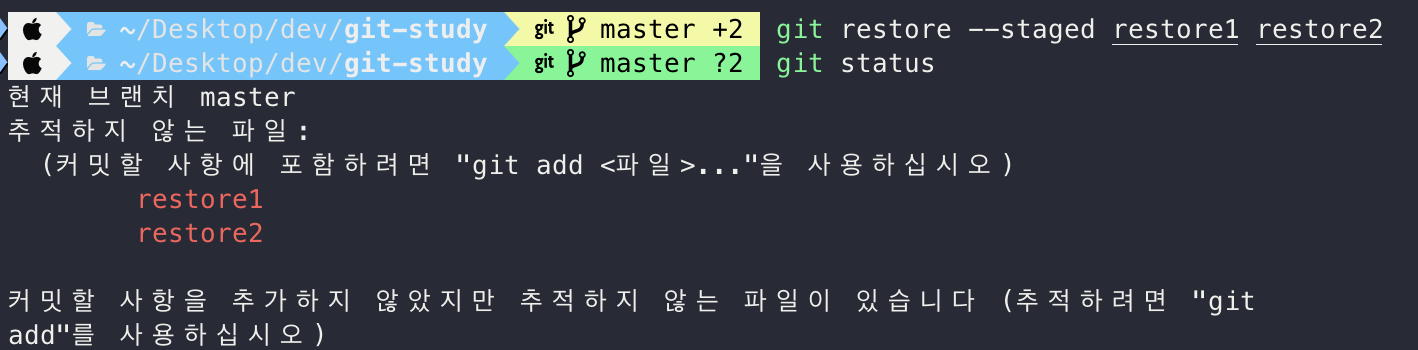
- git add 취소
- git restore —staged 파일이름
- —staged 옵션은 staging are에 올라간 변경 사항만 취소하기 위함임
- —staged 옵션을 하지 않으면 파일이 마지막 커밋 상태로 되돌아감(변경 사항이 사라질 수 있음)
git log

- 깃 저장 내역을 확인(커밋 내역)
git reflog

- git에서햇던 모든 기록이 다 나옴
- 해당 기록을 활용하면 삭제했던 기록으로도 복구 할 수도 있음
git remote add origin 주소

- origin이라는 이름으로 github의 리포지토리와 연결
- -v 옵션: remote 등록된 내용 보기
- 여러개도 추가할 수 있음
- git remote remove origin(혹은 주소) 로 등록된 remote를 삭제할 수 있음
git push

- git push origin 브랜치명: 해당 브랜치에 커밋 내역 업로드
git clone
- 코드 복제해오기
- 깃 허브의 https 복사해서 git clone 주소 . 하면 해당 디렉토리에 깃 내용을 복제함
- 미리 폴더를 안만들었을 경우 .을 안하면 됨
git pull
- 다른 사람이 변경한 코드를 내 코드에도 가져오기
- 동일한 위치의 기록이 변경되면 충돌이 일어날 수 있음
git reset

- 깃 취소
- git log의 커밋 아이디를 복사 git reset 커밋아이디로 하면 그때로 돌아감
- revert라는 명령어도 있는데, revert는 기록을 유지하면서 되돌림
rebase
- 여러 커밋을 합치거나 브랜치를 정리할 때 사용함
- git rebase -i HEAD~3 : 마지막 3개의 커밋을 합치거나 수정
깃 리포지토리 만들면 생성되는 명령의 의미

git remote add origin https://github.com/nagul2/git-basic-lecture
- https://github.com/nagul2/git-basic-lecture 라는 주소를 origin 이라는 이름으로 저장하여 매번 명령어를 입력할 때 주소대신 origin으로 입력하여 사용할 수 있게함
- origin 말고도 다른 단어도 사용할 수 있지만 관례로 origin을 사용하므로 관례를 따르는 것을 권장
git branch -M main

- 기본 브랜치가 master라서 main으로 이름을 변경
- 깃 기본 정책으로 master라는 단어가 주는 거부감이 있어서 이렇게 기본적으로 사용한다고하며 현재 대부분은 master 브렌치가 아닌 main 브렌치로 사용한다고 함
git push -u origin main

- main 브렌치에 깃을 업로드
- -u 옵션 origin main을 안치고 명령을 하도록, 가급적 하지 않고 개인 프로젝트할때나 하도록하는 것을 권장함
github 협업하기 + 충돌 해결하기
- 팀장이 리포티토리 세팅 → Collaborators에서 팀원 초대 해야함
- git pull 로 충돌될 경우 다시 커밋하라는 에러 남
- 이런경우 충돌 코드를 해결한 후 커밋 → 푸쉬까지 해야 해결됨
728x90
'내일배움캠프_spring6기' 카테고리의 다른 글
| [Java 문법 종합반] 깃 2차 특강, 깃으로 협업하기 (0) | 2025.02.25 |
|---|---|
| [온보딩 1주차]4주차, 5주차 (1) | 2025.02.19 |
| [온보딩 1주차] 웹개발 종합반 3주차 (0) | 2025.02.18 |
| 스타터 노트 작성 (0) | 2025.02.18 |
| [온보딩 1주차] 웹개발 종합반 1주차, 2주차 (0) | 2025.02.17 |




